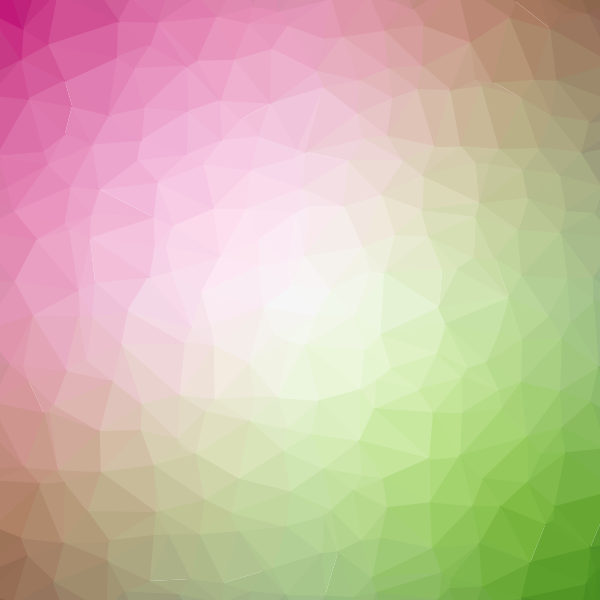CAD在命令窗口中浏览和编辑
可以在命令窗口编辑文字,以更正或重复命令。
使用标准键:
上箭头键、下箭头键、左箭头键和右箭头键
Insert 键、Delete 键
Page Up 键、Page Down 键
Home 键、End 键
退格键
通过使用向上箭头键和向下箭头键并按 Enter 键在命令窗口中的命令之间进行循环,可以重复当前任务中使用的任意命令。默认情况下,按 Ctrl+C 组合键将亮显的文字复制到剪贴板。按 Ctrl+V 组合键将文字从剪贴板粘贴到文本窗口或命令窗口。
如果在命令窗口或文本窗口中单击鼠标右键,将显示一个快捷菜单,从中可以访问最近使用过的六个命令、复制选定的文字或全部命令历史记录、粘贴文字以及访问“选项”对话框。
对大多数命令,带有两行或三行预先提示的命令行(称为命令历史记录)足以供用户进行查看和编辑。要查看多行命令历史记录,可以滚动历史记录或通过拖动命令窗口的边框调整窗口大小。对于带有文字输出的命令,例如 LIST 命令,可能需要更大的命令窗口,或者可以按 F2 键使用文本窗口。
使用文本窗口
文本窗口与命令窗口相似,用户可以在其中输入命令,查看提示和信息。文本窗口显示当前工作任务的完整的命令历史记录。可以使用文本窗口查看较长的命令输出,例如 LIST 命令,该命令显示有关所选对象的详细信息。要在命令历史记录中向前或向后移动,可以沿窗口的右侧边缘单击滚动箭头。
按 SHIFT 和某个键来亮显文字。例如,在文本窗口按 SHIFT+HOME 组合键以亮显从光标位置到行首的所有文字。
要将文本窗口中的所有文字复制到剪贴板上,请使用 COPYHIST 命令。
要将命令保存到日志文件,请使用 LOGFILEON 命令。
操作步骤
关闭文本窗口的步骤
在命令提示下,输入
graphscr
。
注意还可以通过按
F2
键或使用标准窗口控件关闭文本窗口。
将文字从文本窗口复制到命令行的步骤
如果未显示文本窗口,请依次单击“视图”选项卡 “窗口”面板 “文本窗口”。
如果未显示文本窗口,请在命令提示下输入
textscr
。
选择要复制的文字。
在命令窗口或文本窗口中单击鼠标右键。单击“粘贴到命令行”。
会将文字复制到剪贴板,然后粘贴到命令行中。按 Enter 键后,将按顺序执行命令,就象执行脚本一样。还可以用 Ctrl+C 组合键和 Ctrl+V 组合键来复制和粘贴文字。
显示文本窗口的步骤
依次单击“视图”选项卡 “窗口”面板 “文本窗口”。
在命令提示下,输入
textscr
。
文本窗口显示在绘图区域的前面。